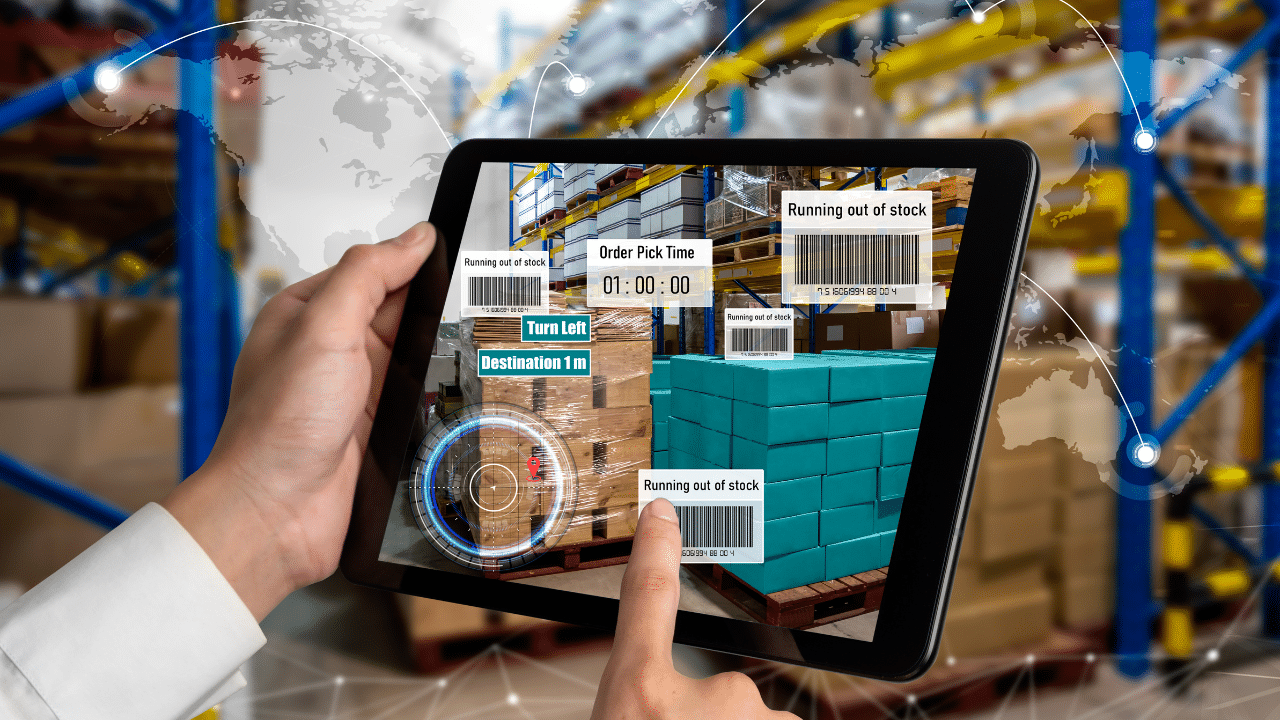
আমাদের মতো প্রযুক্তিগত বিশ্বে, তথ্যের অনুসন্ধান একটি অভূতপূর্ব স্তরে বিকশিত হয়েছে৷ গুগল লেন্স সহ এটি সনাক্ত করার জন্য আপনাকে শুধুমাত্র আপনার মোবাইলের ক্যামেরাটিকে একটি বস্তু বা পাঠ্যের দিকে নির্দেশ করতে হবে এবং সেকেন্ডের মধ্যে সঠিক ফলাফল পান।
এটি একটি বর্ধিত বাস্তবতা অ্যাপ্লিকেশন যা আপনাকে আপনার পরিবেশ সম্পর্কে প্রাসঙ্গিক তথ্য পেতে দেয়, একটি ভিজ্যুয়াল অনুসন্ধান সরঞ্জাম হিসাবে কাজ করে। অতএব, আপনার প্রয়োজনীয় তথ্য পেতে আপনাকে আর সার্চ ইঞ্জিনে টাইপ করতে হবে না।
Google লেন্সের সাহায্যে, আপনি তাদের নাম, ঠিকানা, গ্রাহক পর্যালোচনা, পণ্যের দাম এবং আরও অনেক কিছুর মতো আপনি কী খুঁজছেন সে সম্পর্কে বিস্তারিত তথ্যও পেতে পারেন।
এই নিবন্ধে, আমরা আপনাকে কিছু কৌশল দেখাব যাতে আপনি একজন পেশাদারের মতো Google লেন্স ব্যবহার করতে পারেন এবং আপনি যা করতে পারেন তাতে বিস্মিত হতে পারেন। স্পষ্টভাবে, একটি টুল যা আপনি মিস করতে চান না; কিন্তু প্রথমে, এই অ্যাপটি কীভাবে ইনস্টল করবেন তা আবিষ্কার করুন।
কিভাবে অ্যান্ড্রয়েড থেকে গুগল লেন্স ডাউনলোড করবেন
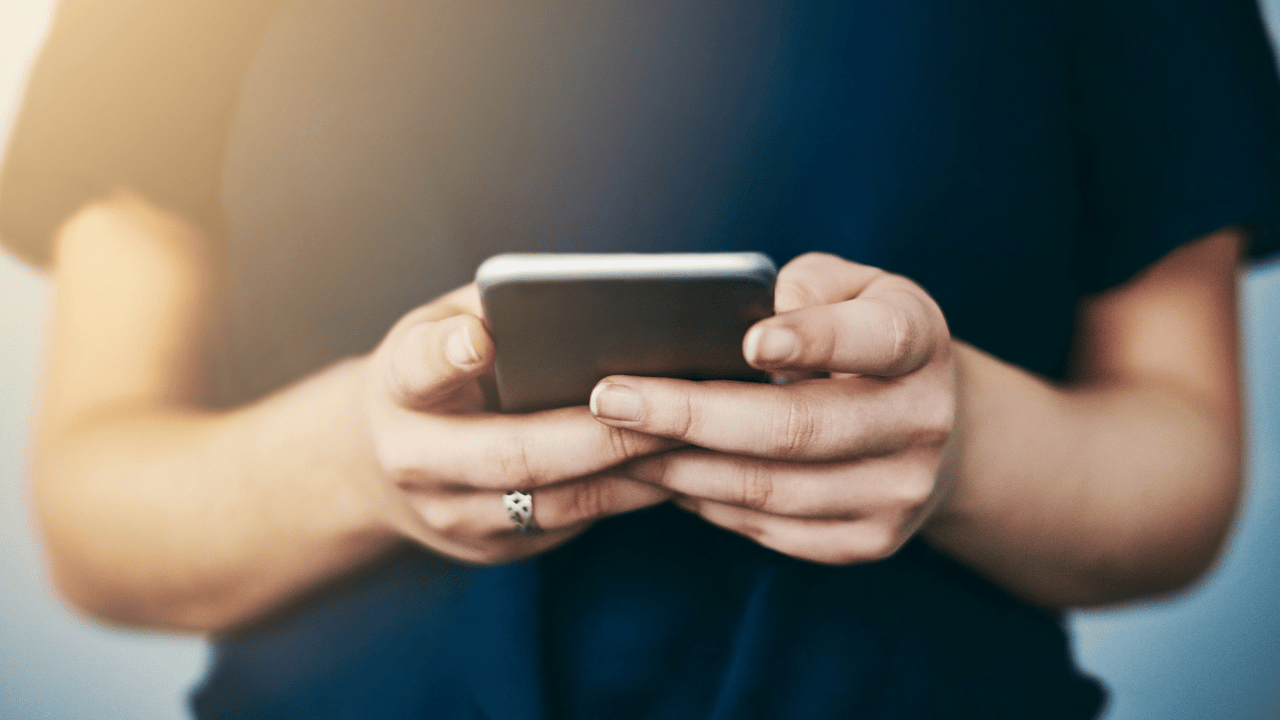
গুগল লেন্স বেশিরভাগ অ্যান্ড্রয়েড স্মার্টফোন এবং কিছু iOS ডিভাইসে উপলব্ধ। আপনি এটিকে অ্যান্ড্রয়েড থেকে নিম্নরূপ ডাউনলোড করতে পারেন:
- আপনার অ্যান্ড্রয়েড ডিভাইসে গুগল প্লে স্টোর খুলুন।
- Busca "গুগল লেন্স" অ্যাপ স্টোর সার্চ বারে।
- ফলাফল ক্লিক করুন "গুগল লেন্স" এবং তারপর ভিতরে "ইনস্টল".
- আপনার ডিভাইসে অ্যাপটি ডাউনলোড এবং ইনস্টল করার জন্য অপেক্ষা করুন।
- একবার ইনস্টল হয়ে গেলে, Google Lens খুলুন এবং এটি ব্যবহার করা শুরু করুন।
প্রো-এর মতো Google Lens ব্যবহার করতে, আপনি Google Photos এবং Google Maps-এর মতো অন্যদের সঙ্গে এই অ্যাপটিকে একত্রিত করতে পারেন। আপনার যদি একটি Google Pixel-ব্র্যান্ডেড ডিভাইস থাকে, তাহলে সম্ভবত আপনার ফোনে Google Lens আগে থেকেই ইনস্টল করা আছে।
বারকোড এবং QR স্ক্যান করুন
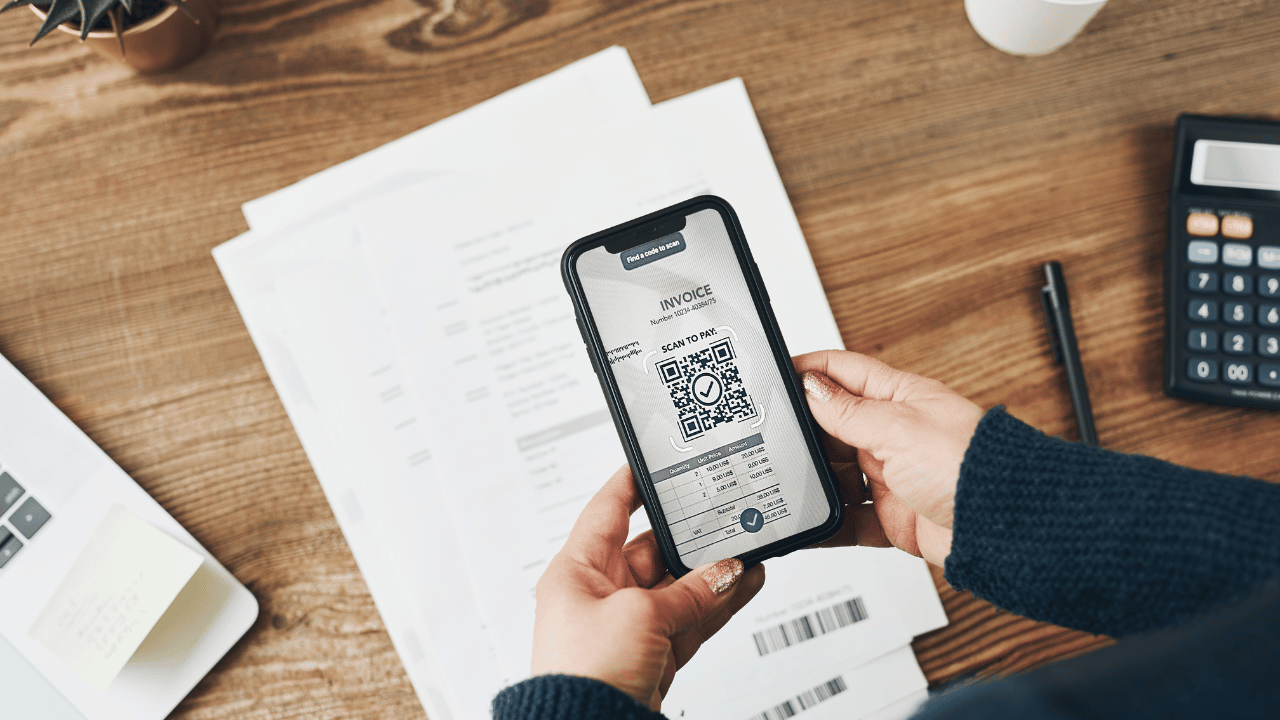
Google লেন্সের QR এবং বারকোড স্ক্যানিং বৈশিষ্ট্য আপনাকে অতিরিক্ত অ্যাপ ডাউনলোড করার প্রয়োজন ছাড়াই এই কোডগুলির যেকোনো একটি থেকে তথ্য পড়তে আপনার ফোনের ক্যামেরা ব্যবহার করতে দেয়৷
এই বৈশিষ্ট্যটি ব্যবহার করতে, Google লেন্স খুলুন এবং আপনার ফোনের ক্যামেরাটি QR বা বারকোডে নির্দেশ করুন৷ আপনাকে অ্যাপে কোনো বিশেষ মোডে স্যুইচ করতে হবে না, যেহেতু ক্যামেরা স্বয়ংক্রিয়ভাবে কোড চিনবে এবং তথ্য স্ক্যান করবে।
একবার স্ক্যান করা হলে, অ্যাপ্লিকেশনটি আপনাকে পণ্য সম্পর্কে অতিরিক্ত তথ্য দিতে পারে, যেমন এর মূল্য, বিবরণ, ক্রয়ের অবস্থান, কোডের প্রকারের উপর নির্ভর করে অন্যান্য বিকল্পগুলির মধ্যে। এছাড়াও আপনি অন্যান্য ডিভাইস বা অ্যাপ্লিকেশনের সাথে এই ডেটা ভাগ করতে পারেন৷
আপনি যে পাঠ্যটি চান তা অনুলিপি করুন
Google Lens-এর কপি টেক্সট বৈশিষ্ট্য আপনাকে আপনার মোবাইল ডিভাইসের মাধ্যমে তোলা একটি ছবিতে প্রদর্শিত পাঠ্য নির্বাচন এবং অনুলিপি করতে দেয়। এই বৈশিষ্ট্যটি ব্যবহার করতে, গুগল লেন্স খুলুন এবং আপনি যে পাঠ্যটি অনুলিপি করতে চান তার সাথে চিত্রটির দিকে ক্যামেরাটি নির্দেশ করুন।
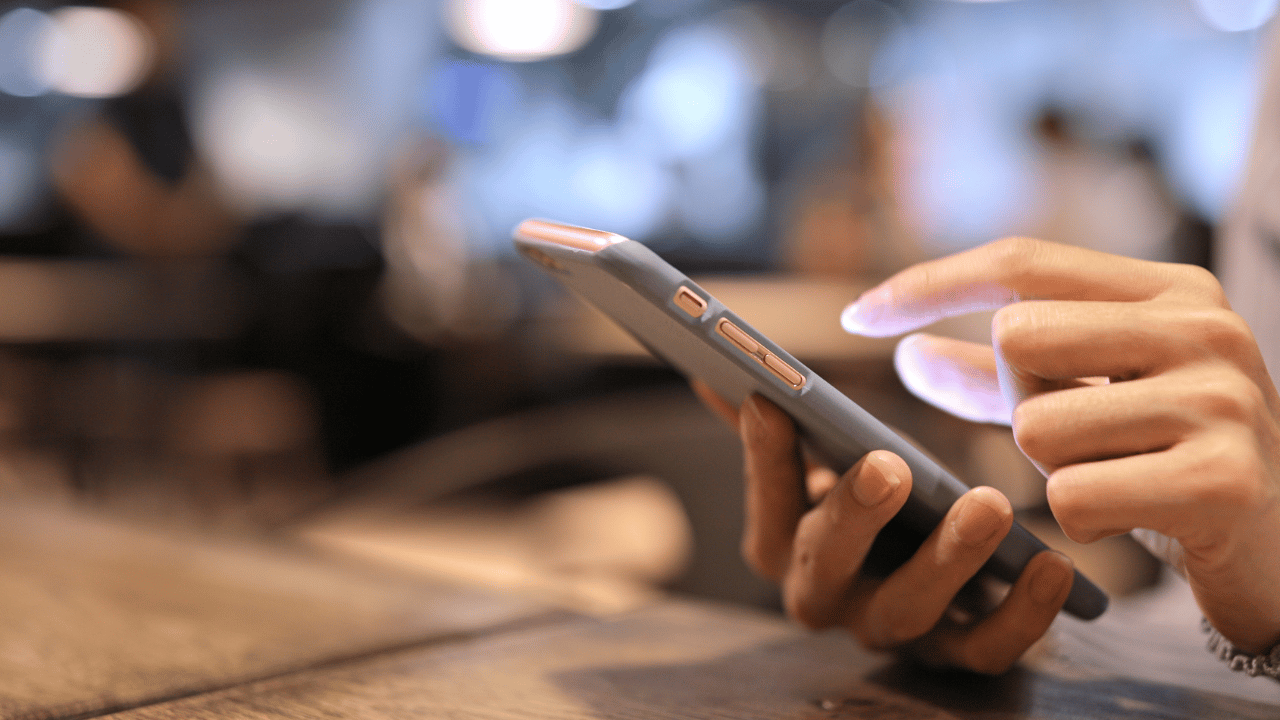
একবার Google লেন্স পাঠ্যটি শনাক্ত করলে, আপনি এটি আপনার ডিভাইসের স্ক্রিনে হাইলাইট দেখতে পাবেন। তারপরে, আপনি যে পাঠ্যটি অনুলিপি করতে চান তাতে আলতো চাপুন এবং একটি পপ-আপ উইন্ডো খুলবে যা আপনাকে পাঠ্যটি অনুলিপি করার বিকল্প দেবে।
আপনি যদি এই বিকল্পটি নির্বাচন করেন, পাঠ্যটি আপনার ক্লিপবোর্ডে অনুলিপি করা হবে এবং আপনি এটি অন্য কোনো অ্যাপ বা পাঠ্য ক্ষেত্রে পেস্ট করতে পারেন।
এটি বিবেচনা করা গুরুত্বপূর্ণ যে এই ফাংশনটি সুস্পষ্ট পাঠ্যে এবং ভাল আলো সহ আরও ভাল কাজ করে৷ যদি চিত্রটি অস্পষ্ট হয়, খুব অন্ধকার হয়, বা পাঠ্যটি একটি অস্বাভাবিক ফন্টে থাকে, Google লেন্সের অনুলিপি পাঠ্য বৈশিষ্ট্যটিও কাজ নাও করতে পারে।
রিয়েল টাইমে যেকোনো লেখা অনুবাদ করুন
গুগল লেন্স রিয়েল-টাইম অনুবাদ এটি তাদের জন্য আদর্শ যাদের বুঝতে হবে অন্য ভাষায় একটি পাঠ্যের অর্থ কী। এই বৈশিষ্ট্যটি ব্যবহার করতে, আপনার মোবাইল ডিভাইসে Google Lens অ্যাপ খুলুন এবং আপনি যে পাঠ্যটি অনুবাদ করতে চান তার দিকে ক্যামেরা নির্দেশ করুন।
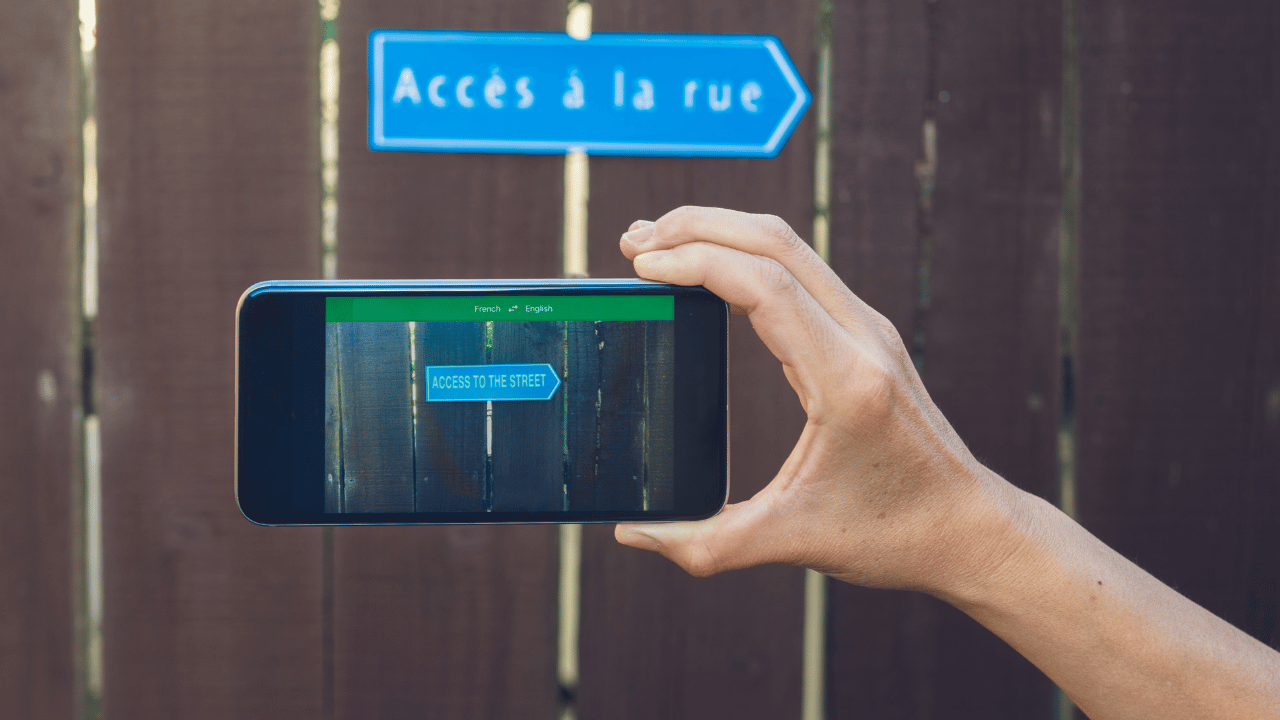
একবার পাঠ্যটি স্ক্রিনে ফ্রেম হয়ে গেলে, বোতামটি আলতো চাপুন "অনুবাদ করা" যে পর্দার নীচে প্রদর্শিত হবে. তারপরে আপনি যে ভাষায় পাঠ্যটি অনুবাদ করতে চান তা নির্বাচন করুন। আপনি 100 টিরও বেশি বিভিন্ন ভাষার মধ্যে বেছে নিতে পারেন।
অ্যাপটি রিয়েল টাইমে টেক্সট অনুবাদ করবে এবং আপনার মোবাইল ডিভাইসের স্ক্রিনে অনুবাদ প্রদর্শন করবে। অনুবাদের নির্ভুলতা নির্ভর করবে ভাষা এবং আপনি যে পাঠ্য অনুবাদ করার চেষ্টা করছেন তার গুণমানের উপর।
এছাড়াও, আপনি এটি মনে রাখা উচিত এই বৈশিষ্ট্যটি সঠিকভাবে কাজ করার জন্য একটি ইন্টারনেট সংযোগ প্রয়োজন৷
নথি এবং বই শুনুন
গুগল লেন্স থেকে নথি এবং বই শোনা সম্ভব, যেহেতু অ্যাপটি পাঠ্য শনাক্তকরণ এবং বক্তৃতা সংশ্লেষণের জন্য প্রযুক্তি ব্যবহার করে। এটি, ব্যবহারকারীদের নথি এবং বই পড়ার পরিবর্তে তাদের বিষয়বস্তু শোনার অনুমতি দেওয়ার উদ্দেশ্যে।

এই বৈশিষ্ট্যটি ব্যবহার করতে, Google Lens খুলুন এবং আপনি যে পাঠ্যটি শুনতে চান তার দিকে আপনার মোবাইল ক্যামেরা নির্দেশ করুন। তারপর বোতামটি আলতো চাপুন "শোনো" যে পর্দায় প্রদর্শিত হবে. গুগল লেন্স টেক্সট চিনবে এবং সিন্থেটিক ভয়েস ব্যবহার করে উচ্চস্বরে পড়া শুরু করবে।
এই বৈশিষ্ট্যটি দৃষ্টি প্রতিবন্ধী, পড়ার অসুবিধা এবং যারা পড়ার চেয়ে শুনতে পছন্দ করেন তাদের জন্য খুবই উপযোগী। এটি তাদের জন্যও কার্যকর হতে পারে যাদের রান্না বা ব্যায়াম করার মতো অন্যান্য কাজ করার সময় বিষয়বস্তু পর্যালোচনা করতে হবে।
পাঠ্যগুলি শোনা পরিষ্কার, সুপাঠ্য পাঠ্যের সাথে সর্বোত্তম কাজ করে, তাই অনুবাদের মতোই, আপনার ঝাপসা বা কম আলোতে পাঠ্য সনাক্ত করতে অসুবিধা হতে পারে। এছাড়াও, ভাষা এবং নির্দিষ্ট বিষয়বস্তুর উপর নির্ভর করে বক্তৃতা সংশ্লেষণের গুণমান পরিবর্তিত হয়।
ডেস্কটপে পাঠ্য পাঠান
গুগল লেন্সের সেন্ড টেক্সট টু ডেস্কটপ ফিচার আপনাকে সরাসরি আপনার কম্পিউটারের ডেস্কটপে একটি ইমেজে স্বীকৃত লেখা পাঠাতে দেয়। এই ফাংশনটি ব্যবহার করতে, নিশ্চিত করুন যে আপনার মোবাইল এবং আপনার কম্পিউটার উভয়ই একই Google অ্যাকাউন্ট এবং Wi-Fi নেটওয়ার্কের সাথে সংযুক্ত রয়েছে৷
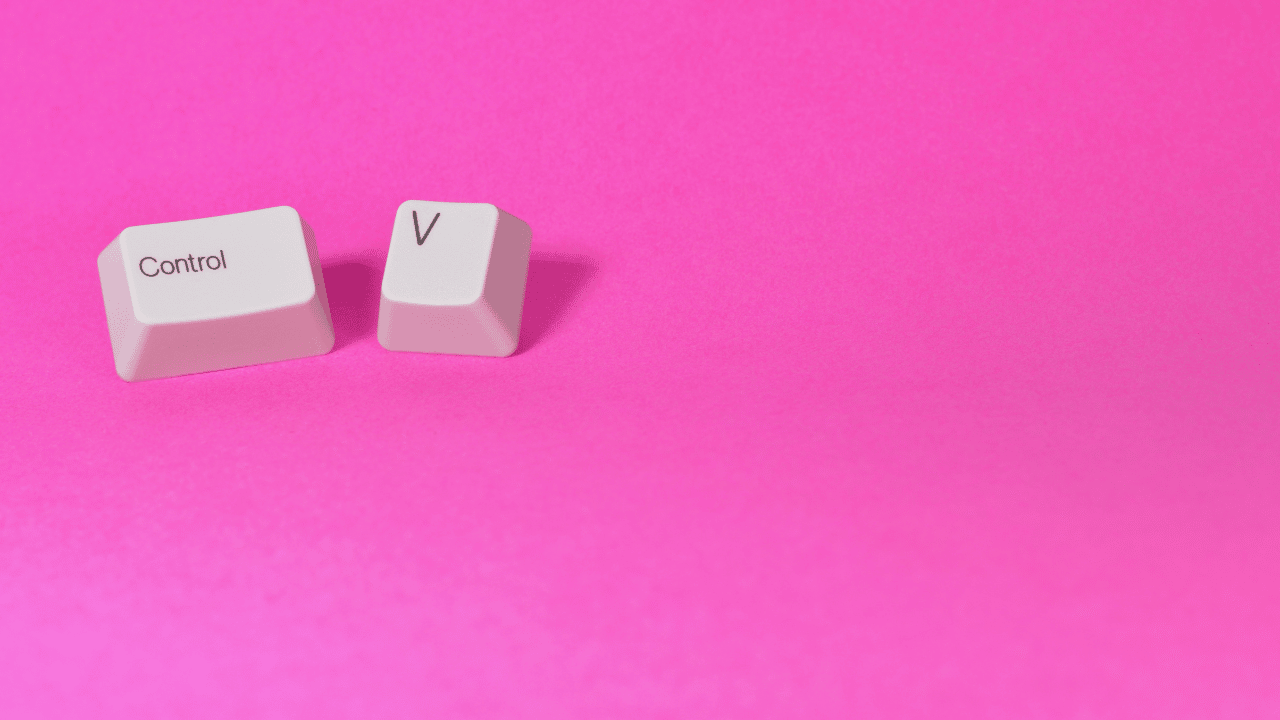
আপনি যে টেক্সটটি পাঠাতে চান তার একটি ছবি তোলা হয়ে গেলে, Google Lens-এ ছবিটি খুলুন এবং বোতামটি নির্বাচন করুন "ডেস্কটপে পাঠ্য পাঠান". আপনি স্ক্রিনের নীচে একটি পপ-আপ বিজ্ঞপ্তি দেখতে পাবেন যা নির্দেশ করে যে পাঠ্যটি আপনার কম্পিউটারে পাঠানো হয়েছে।
একই কম্পিউটারে, নির্বাচিত পাঠ্য সহ একটি ব্রাউজার উইন্ডো স্বয়ংক্রিয়ভাবে খুলবে এবং একটি ফাইলে সম্পাদনা বা সংরক্ষণ করার জন্য প্রস্তুত। এই বৈশিষ্ট্যটি ব্যবহার করার জন্য, আপনাকে ডাউনলোড করতে হবে গুগল লেন্স এক্সটেনশন আপনার ব্রাউজারে।
এই বৈশিষ্ট্যটি শুধুমাত্র Google Lens-এর ডেস্কটপ সংস্করণে এবং Google Chrome-এর মতো সমর্থিত ওয়েব ব্রাউজারগুলিতে উপলব্ধ।
ক্যালেন্ডারে ইভেন্টগুলি সংরক্ষণ করুন
ক্যালেন্ডারে ইভেন্টগুলি সংরক্ষণ করা হল আরেকটি ফাংশন যা Google লেন্স আপনাকে সম্পাদন করতে দেয়৷ এই ফাংশন দিয়ে, আপনি সহজেই একটি ইভেন্ট যোগ করতে পারেন যা আপনি ক্যামেরা দিয়ে বন্দী করেছেন আপনার Google ক্যালেন্ডারে।

এই বৈশিষ্ট্যটি ব্যবহার করতে, আপনাকে নীচের পদক্ষেপগুলি অনুসরণ করতে হবে, আপনার মোবাইল ডিভাইসে Google Lens অ্যাপ খুলতে হবে। তারপরে, একটি বিলবোর্ড বা পোস্টারের দিকে ক্যামেরাটি নির্দেশ করুন যাতে একটি ইভেন্ট সম্পর্কে তথ্য থাকে, যেমন একটি তারিখ এবং সময়৷
তারপর ইমেজ ফোকাস করতে পর্দায় আলতো চাপুন এবং ইভেন্ট তথ্য সহ পাঠ্য নির্বাচন করুন। তারপর আইকনে আলতো চাপুন "ইভেন্ট যোগ করুন" যা স্ক্রিনের নীচে প্রদর্শিত হবে। "ক্যালেন্ডারে ইভেন্ট যোগ করুন" বিকল্পটি নির্বাচন করুন।
ইভেন্ট তথ্য পর্যালোচনা করুন, যেমন তারিখ এবং সময়, এবং প্রয়োজনীয় পরিবর্তন করুন। অবশেষে স্পর্শ "সংরক্ষণ" আপনার Google ক্যালেন্ডারে ইভেন্ট যোগ করতে।
একবার আপনি আপনার ক্যালেন্ডারে ইভেন্টটি যোগ করলে, আপনি উভয় ডিভাইসে আপনার Google অ্যাকাউন্টে সাইন ইন করলে আপনি আপনার মোবাইল ডিভাইস এবং কম্পিউটারে বিজ্ঞপ্তিগুলি পেতে সক্ষম হবেন৷ এটি আপনাকে আসন্ন গুরুত্বপূর্ণ ইভেন্টগুলি সম্পর্কে সর্বদা সচেতন থাকতে দেবে।
ব্যবসা কার্ড পরিচিতি সংরক্ষণ করুন
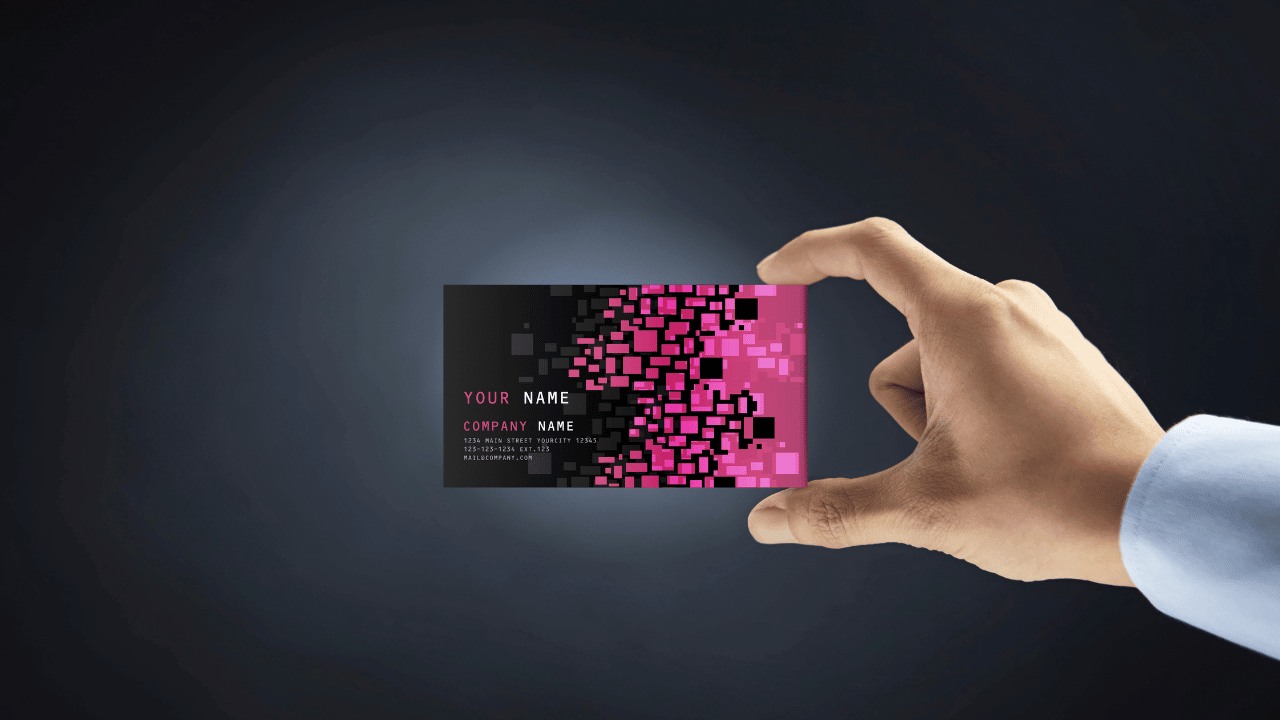
Google লেন্সে ব্যবসায়িক কার্ডের পরিচিতিগুলি সংরক্ষণ করুন, আপনাকে ব্যবসায়িক কার্ড স্ক্যান করতে এবং স্বয়ংক্রিয়ভাবে তথ্য সংরক্ষণ করতে দেয় আপনার Google পরিচিতি তালিকায় যোগাযোগ করুন।
এই বৈশিষ্ট্যটি ব্যবহার করতে, কেবল Google লেন্স খুলুন এবং আপনার ফোনের ক্যামেরাটি বিজনেস কার্ডে নির্দেশ করুন৷ ব্যবসায়িক কার্ড সনাক্তকরণ ফাংশন সক্রিয় করা হলে, কার্ড এলাকা স্বয়ংক্রিয়ভাবে হাইলাইট করা হবে।
কার্ড স্ক্যান করার পরে, সনাক্ত করা যোগাযোগের তথ্যের একটি পূর্বরূপ স্ক্রিনে প্রদর্শিত হবে। সবকিছু ঠিক থাকলে, বোতামটি স্পর্শ করুন "সংরক্ষণ" এবং যোগাযোগের তথ্য স্বয়ংক্রিয়ভাবে আপনার Google যোগাযোগ তালিকায় যোগ করা হবে।
সনাক্ত করা তথ্যে ত্রুটি থাকলে, আপনি এটি সংরক্ষণ করার আগে এটি সম্পাদনা করতে পারেন। যোগাযোগের তথ্য সংরক্ষণ করার পাশাপাশি, আপনি এই বৈশিষ্ট্যটির সাথে প্রতিটি স্ক্যান করা কার্ডে ব্যক্তিগতকৃত নোট যুক্ত করতে পারেন।
এই ভাবে, আপনি সম্ভাবনা আছে অতিরিক্ত তথ্য যোগ করুন যা আপনাকে মনে রাখতে উপযোগী হতে পারে, যেমন আপনি কার্ড প্রাপ্তির কারণ বা অন্য কোনো ট্র্যাকিং বিবরণ।
একাডেমিক কাজগুলি সমাধান করুন

আপনি যদি একজন ছাত্র হন তবে Google লেন্সে একাডেমিক কাজগুলি সম্পূর্ণ করার ফাংশন আপনাকে গাণিতিক বা বৈজ্ঞানিক সমস্যাগুলি সমাধান করতে দেয়, এটি সমাধানের জন্য রিয়েল-টাইম সহায়তা পাওয়ার পাশাপাশি।
গুগল লেন্স থেকে ছবি তোলার সময়, অ্যাপটি চরিত্র শনাক্তকরণ প্রযুক্তি ব্যবহার করে চিত্র বিশ্লেষণ করে সমীকরণ বা সূত্রটিকে ডিজিটাল বিন্যাসে রূপান্তর করতে।
Google Lens তারপরে আপনাকে সমস্যার একটি ধাপে ধাপে সমাধান দেখায়, যাতে ডায়াগ্রাম, গ্রাফ এবং গণিত সূত্র অন্তর্ভুক্ত থাকতে পারে। উপরন্তু, টুলটি আপনাকে সমস্যায় ব্যবহৃত পদগুলির বিশদ সংজ্ঞা এবং ব্যাখ্যা প্রদান করতে পারে।
Google Lens একাডেমিক সমাপ্তি বৈশিষ্ট্যটি শিক্ষার্থীদের সমস্যাগুলি বুঝতে এবং সমাধান করতে সহায়তা করার জন্য একটি সম্পূরক সরঞ্জাম হিসাবে ব্যবহার করা উচিত, তবে শেখার বিকল্প হিসাবে নয়।
কেন আপনি গুগল লেন্স বেশি ব্যবহার করবেন?
গুগল লেন্স হল একটি অবিশ্বাস্যভাবে দরকারী টুল যা আপনাকে আপনার ফোনের সাথে আরও কিছু করতে সাহায্য করতে পারে। উদ্ভিদ এবং প্রাণী সনাক্তকরণ থেকে ভাষা অনুবাদ করা পর্যন্ত, Google লেন্স প্রযুক্তি আপনার দৈনন্দিন জীবনে আপনাকে সাহায্য করার জন্য এখানে রয়েছে।
এই কৌশলগুলির সাহায্যে আপনি এই সরঞ্জামটির সর্বাধিক ব্যবহার করতে সক্ষম হবেন এবং গুগল লেন্স ব্যবহারে একজন বিশেষজ্ঞ হয়ে উঠতে পারবেন। মনে রাখবেন, যে কোনো প্রযুক্তির মতো, অনুশীলন নিখুঁত করে তোলে। Google লেন্স নিয়ে পরীক্ষা-নিরীক্ষা চালিয়ে যান এবং এই অ্যাপটি দিয়ে আপনি যা করতে পারেন তা আবিষ্কার করুন।